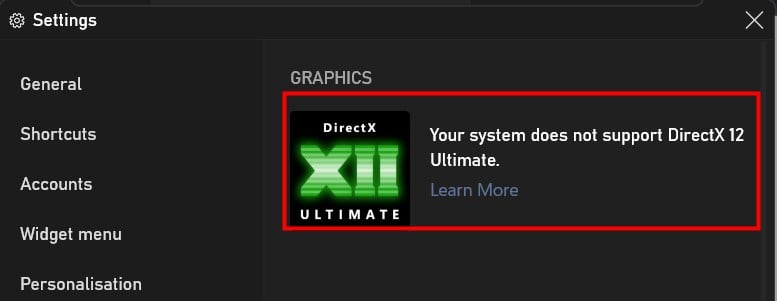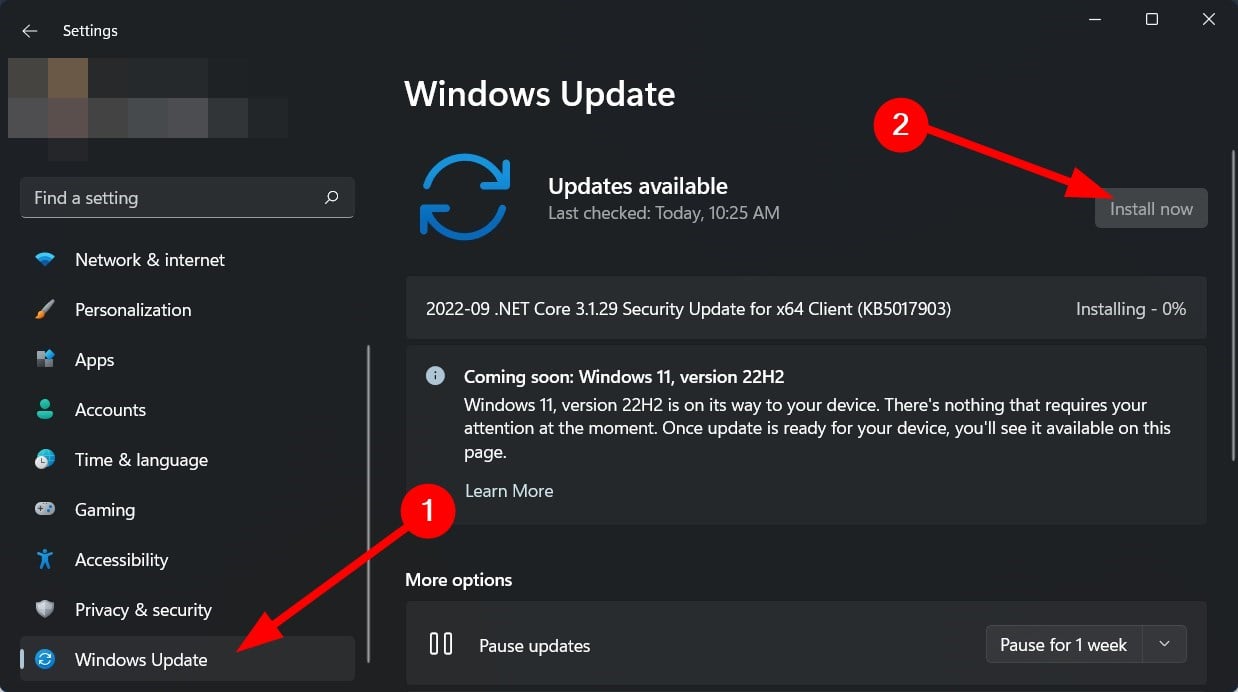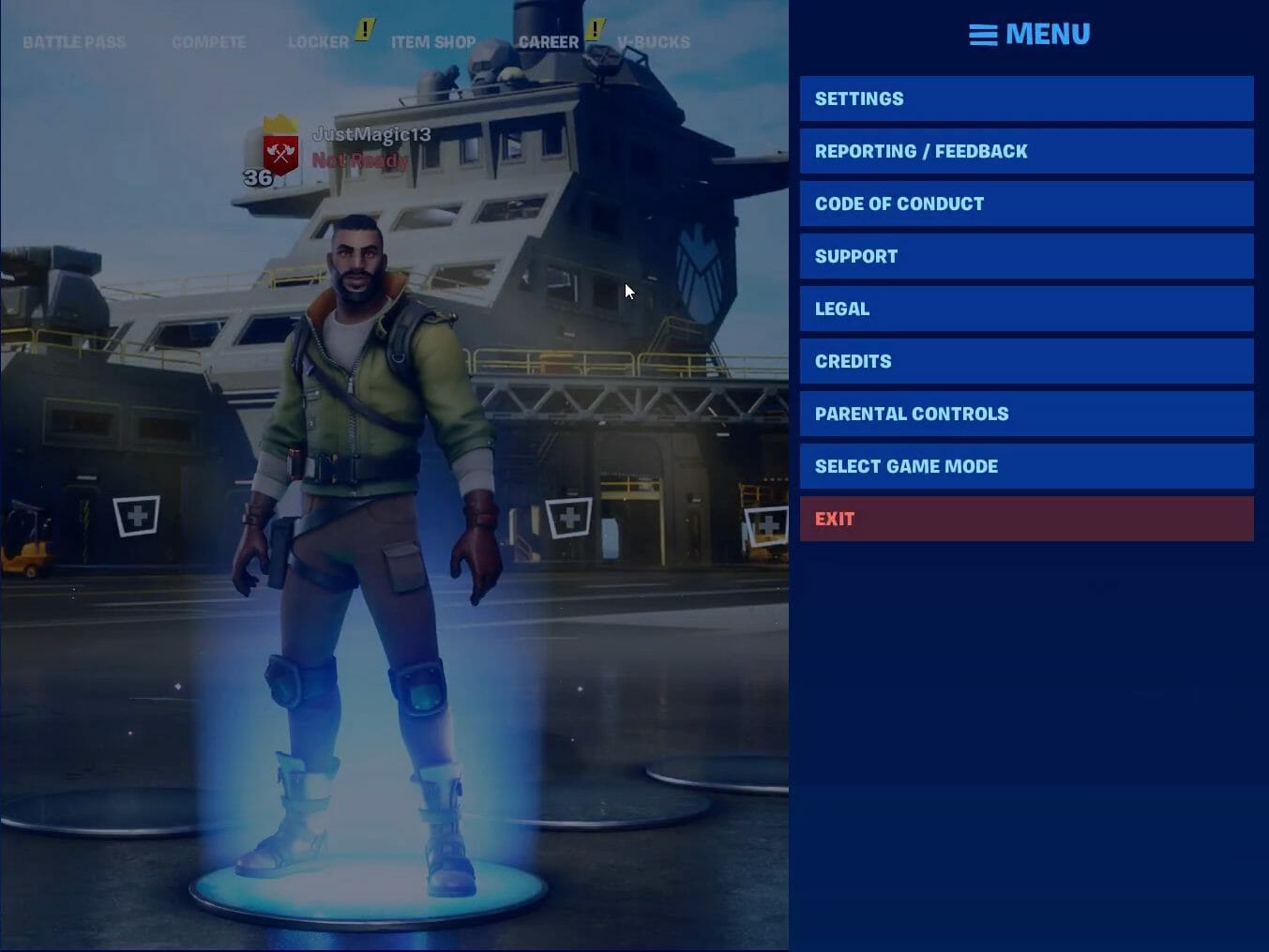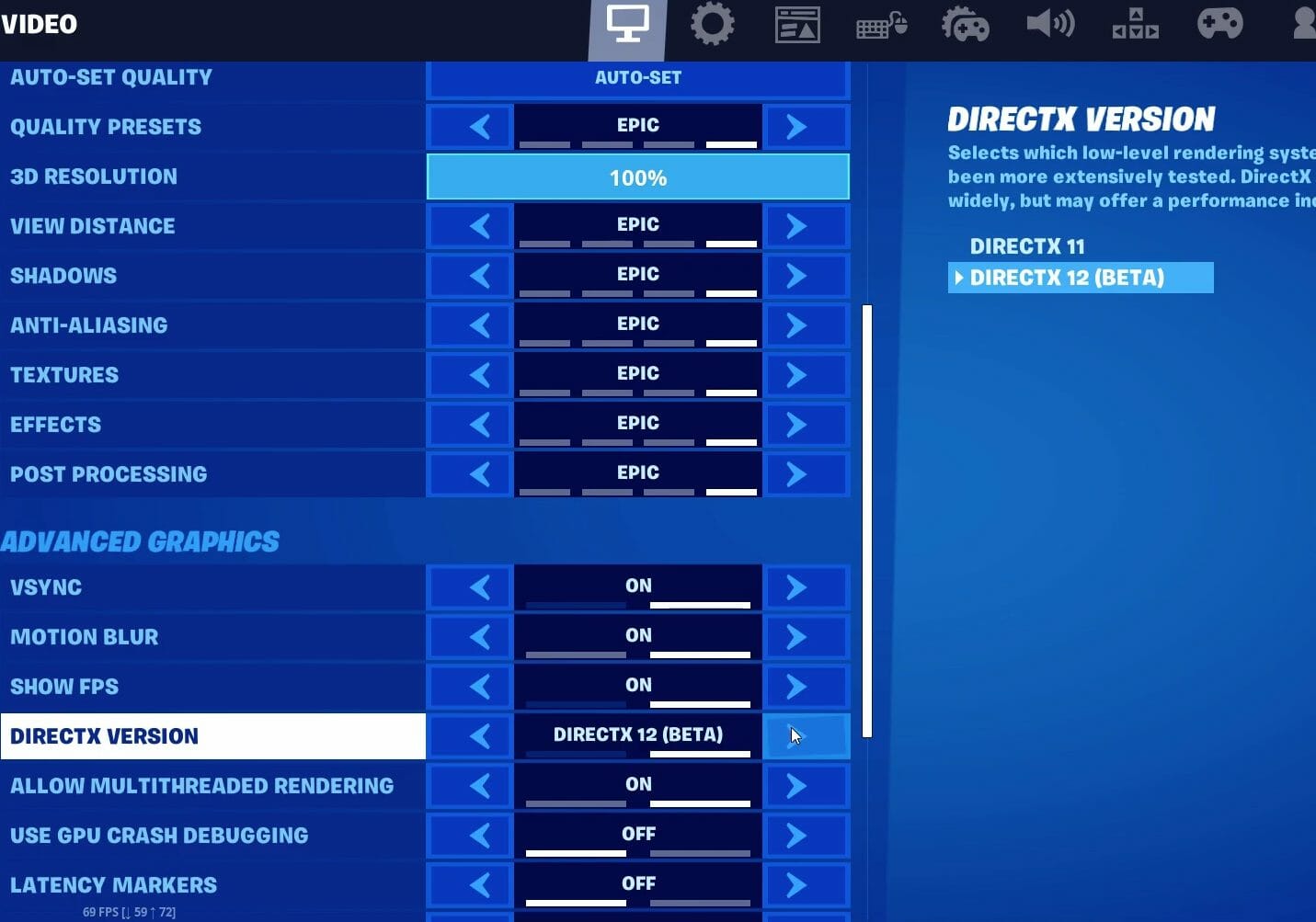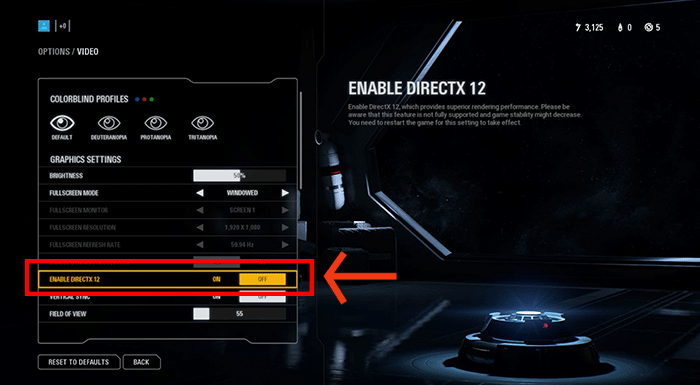Содержание
- Как установить DirectX версии 11.1 на Windows 7?
- Почему не нужно отключать обновления в Windows?
- Как установить DirectX версии 12 на Windows 7?
В связи с появлением Windows 10 этот вопрос актуален как никогда. В Windows 7 поддержка DirectX 11.1 уже есть изначально. В Семерке установлена версия 11. Поддержка новой версии DirectX 11.1 придет через Центр Обновления Windows.
- Пуск — Все программы — Центр обновления Windows.
Обновление называется KB2670838. Разумеется, если видеокарта не устаревшая, и тоже имеет поддержку данной дирекции. Так что обновляйте Windows через Центр Обновления. Это касается всех версий Windows.
Почему не нужно отключать обновления в Windows?
Как происходит у многих пользователей? После установки любой операционной системы, первым делом, все героически бросаются как на амбразуру, пытаясь отключить обновления, предназначенные для Windows.
Отключив обновления, такие герои, не получают полноценной защиты системы, и естественно не получают обновления драйверов и прочих важных компонентов к самой системе. Потом ищут ответы, а почему у меня игры тормозят, почему то, почему это?
Многие говорят, что Microsoft уже надоел со своими обновлениями, что было бы лучше, если эти обновления не выпускались вовсе. Ну а как вы хотели? Политика любой, нормальной компании, это поддержка качества своего продукта. Например, когда играете в игры, всегда ведь ждете от производителей данных игр новых обновлений? С такими обновлениями исправляются старые косяки и недоработки, а также приходит, что-то новое, улучшенное. Так вот и в операционной системе Windows происходит. Наверное, было бы странно, что заплати такие деньги за приобретение оригинального, лицензионного продукта, который не поддерживался бы производителем.
Как установить DirectX версии 12 на Windows 7?
Да, многие пользователи так и пытаются сделать, а именно установить, не устанавливаемое. Операционная система Windows 7 поддерживается только до версии DirectX 11.1.
В интернете много разных левых программ и приложений, якобы установив которые, например, в семерке (или в любой версии), у вас появится 12 дирекция. Или как в свое время было для Windows XP, скачивали и устанавливали всякие левые программы, чтобы якобы получить заветную DirectX 10.
Не верьте в эти сказки! Не нужно быть наивными! Единственное, что может измениться, это описание в свойствах системы, за место DirectX 11, может к примеру, появится надпись, что у вас DirectX 12 (на заборе тоже многое пишут), но на самом деле, как была 11 дирекция, так она и осталась. А еще попутно с такой программой, у вас установиться всякая куча дерьма (по другому это назвать сложно) типа браузера Амиго от компании Mail.Ru Group, но хорошо хоть в настоящее время этот проект закрыт.
Поэтому, если нужно обновить ваш DirectX, обновляйте его только на сайте Майкрософт или получите его с поступающими обновлениями, если конечно они у вас не отключены.
Что касается установки DirectX 12 на Windows 7, то по последним данным Microsoft, это стало возможно.
Хотите DirectX 12, почитайте подробнее нашу следующую статью — Какая из операционных систем Windows, какую поддерживает версию DirectX- читать здесь.
DirectX 12 для Windows 7 — адаптация новой версии графического интерфейса, а точнее низкоуровневого API, увеличившего производительность в играх, добавление трассировки лучей и множество других улучшений, за счёт предоставления приложениям прямого доступа к аппаратной компонентам компьютера.
Как известно, поддержку новой версии DirectX 12 с улучшенной производительностью и существенным улучшением графики получила только новая операционная система Windows 10 и долгое время эту версию API было невозможно установить на операционные системы Microsoft предыдущих версий. Однако в 2015 году независимый разработчик Nummer объявил выпуске тестовой версии автоматизированного установщика, который добавляет библиотеки нового DirectX 12 в операционную систему Windows 7.
Разработчик уточняет, что после установки системная утилита DxDiag будет все так же определять, что установлена 11 версия библиотек, но при этом AIDA64 будет видеть установленные библиотеки и игры смогут пользоваться именно библиотеками 12-й версии DirectX. Так же, автор снимает с себя ответственность в случае неправильной работы операционной системы, поэтому настоятельно рекомендуем вам перед установкой сделать точку восстановления, чтобы внесённые изменения можно было откатить.
В марте 2019 года компания Microsoft прислушавшись к пользователям, не желавшим отказываться от нетребовательной и прекрасно зарекомендовавшей себя системы, объявила о добавлении ограниченной поддержки DirectX 12 API в Windows 7, которая будет реализовываться непосредственно в играх. Первой и, судя по всему, последней игрой реализовавшей возможности DirectX 12 в «семёрке» стал World of Warcraft.
Тем временем со дня анонса прошло уже более года, официальная поддержка Windows 7 завершилась 14 января 2020 года, а новых игр с поддержкой 12-й версии API для этой операционки так и не появилось. Похоже, даже наличие армии фанатов не сподвигло разработчиков на дополнительную доработку игр, а пакет DirectX 12 для Windows 7 до сих пор остаётся наиболее реальной возможностью полноценно использовать ресурсы современной видеокарты.
Как установить DirectX 12 для Windows 7
- распакуйте архив с файлами установщика;
- запустите файл Setup.cmd от имени администратора (для этого кликните по файлу правой клавишей мыши и выберите пункт «Запуск от имени администратора»);
- следуйте подсказкам установщика.
Содержание
- Как установить DirectX 12 на Windows 7?
- Как установить DirectX версии 11.1 на Windows 7?
- Почему не нужно отключать обновления в Windows?
- Как установить DirectX версии 12 на Windows 7?
- Как установить последнюю версию DirectX
- Что такое DirectX?
- Определение версии DirectX, установленной на компьютере
- Как обновить DirectX
- Вводная информация
- Что такое DirectX?
- Как узнать версию DirectX?
- Обновление DirectX
- Заключение
- FAQ по DirectX 12: все, что нужно знать
- Что такое DirectX 12
- Как определить текущую версию DirectX.
- Как установить софт
- Почему на компьютере может быть по-прежнему версия DirectX 11 или 10, несмотря на обновления
- Поддерживаемые графические процессоры
- Совместимость с видеокартами
- Как удалить DX12
- Содержание
- Введение. Необходимость DirectX на ОС Windows
- Скачать DirectX 9 для Windows 7 (x32/x64-bit)
- Скачать DirectX 10 для Windows 7 (x32/64-bit)
- Скачать DirectX 11 для Windows 7 (x32/64-bit)
- Скачать DirectX для Windows 8 или 8.1
- Как узнать установленную версию DirectX
- Почему DirectX 12 нельзя скачать на Windows 7
- Обновление DirectX до последней версии на Windows 7 (8, 8.1, 10)
- Удаление и переустановка DirectX на Windows 7 (XP, 8, 8.1, 10)
- Удалить DirectX из Windows 7, 8, 8.1, 10 невозможно
- Удаление DirectX 9 на Windows XP штатными средствами ОС
- Решение проблем с установкой и работой DirectX
- Ошибка при запуске приложения (0xc000007b)
- «Компонент Direct3D 11.1 API недоступен. Необходимо обновление Windows 7».
- Сбои при установке или работе DirectX в определенных приложениях
- Проблемы при установке DirectX (DXEerror.log, критическая или внутренняя ошибка)
- Не запускается DirectX или «Failed to initialize…»
- Почему стоит переходить на Windows 10 и DirectX12
- Достоинства Windows 10 перед ОС Windows 7, 8, 8.1
- DirectX 12: стоит ли ради этого обновлять систему. Игры и графические возможности будущего
- Nvidia добавила поддержку DirectX 12 для видеокарт серии GeForce 400 и GeForce 500
Как установить DirectX 12 на Windows 7?
Как установить DirectX версии 11.1 на Windows 7?
В связи с появлением Windows 10 этот вопрос актуален как никогда. В Windows 7 поддержка DirectX 11.1 уже есть изначально. В Семерке установлена версия 11. Поддержка новой версии DirectX 11.1 придет через Центр Обновления Windows.
Обновление называется KB2670838. Разумеется, если видеокарта не устаревшая, и тоже имеет поддержку данной дирекции. Так что обновляйте Windows через Центр Обновления. Это касается всех версий Windows.
Почему не нужно отключать обновления в Windows?
Как происходит у многих пользователей? После установки любой операционной системы, первым делом, все героически бросаются как на амбразуру, пытаясь отключить обновления, предназначенные для Windows.
Отключив обновления, такие герои, не получают полноценной защиты системы, и естественно не получают обновления драйверов и прочих важных компонентов к самой системе. Потом ищут ответы, а почему у меня игры тормозят, почему то, почему это?
Многие говорят, что Microsoft уже надоел со своими обновлениями, что было бы лучше, если эти обновления не выпускались вовсе. Ну а как вы хотели? Политика любой, нормальной компании, это поддержка качества своего продукта. Например, когда играете в игры, всегда ведь ждете от производителей данных игр новых обновлений? С такими обновлениями исправляются старые косяки и недоработки, а также приходит, что-то новое, улучшенное. Так вот и в операционной системе Windows происходит. Наверное, было бы странно, что заплати такие деньги за приобретение оригинального, лицензионного продукта, который не поддерживался бы производителем.
Как установить DirectX версии 12 на Windows 7?
Да, многие пользователи так и пытаются сделать, а именно установить, не устанавливаемое. Операционная система Windows 7 поддерживается только до версии DirectX 11.1.
В интернете много разных левых программ и приложений, якобы установив которые, например, в семерке (или в любой версии), у вас появится 12 дирекция. Или как в свое время было для Windows XP, скачивали и устанавливали всякие левые программы, чтобы якобы получить заветную DirectX 10.
Не верьте в эти сказки! Не нужно быть наивными! Единственное, что может измениться, это описание в свойствах системы, за место DirectX 11, может к примеру, появится надпись, что у вас DirectX 12 (на заборе тоже многое пишут), но на самом деле, как была 11 дирекция, так она и осталась. А еще попутно с такой программой, у вас установиться всякая куча дерьма (по другому это назвать сложно) типа браузера Амиго от компании Mail.Ru Group, но хорошо хоть в настоящее время этот проект закрыт.
Поэтому, если нужно обновить ваш DirectX, обновляйте его только на сайте Майкрософт или получите его с поступающими обновлениями, если конечно они у вас не отключены.
Что касается установки DirectX 12 на Windows 7, то по последним данным Microsoft, это стало возможно.
Хотите DirectX 12, почитайте подробнее нашу следующую статью — Какая из операционных систем Windows, какую поддерживает версию DirectX- читать здесь.
Источник
Как установить последнюю версию DirectX
Что такое DirectX?
DirectX – это набор компонентов в ОС Windows, который позволяет программному обеспечению, в первую очередь компьютерным играм, напрямую взаимодействовать с видео- и аудиооборудованием. Игры, использующие DirectX, могут более эффективно использовать встроенные в ваше оборудование функции акселерации мультимедиа, благодаря чему повышается производительность выполнения мультимедийных задач.
Определение версии DirectX, установленной на компьютере
Инструмент DxDiag представляет подробную информацию о компонентах и драйверах DirectX, которые установлены в вашей системе и доступны к использованию.
Нажмите кнопку «Пуск», введите в поле поиска запрос dxdiag, затем нажмите клавишу «ВВОД».
Выберите элемент dxdiag в списке результатов поиска
Проверьте строку версия DirectX на первой странице отчета в разделе Информация о системе.
Проведите пальцем от правого края экрана к центру и коснитесь кнопки «Поиск». Введите запрос dxdiag в поле поиска. Или введите запрос dxdiag в строку поиска в меню «Пуск».
Выберите элемент dxdiag в списке результатов поиска
Проверьте строку версия DirectX на первой странице отчета в разделе Информация о системе.
Нажмите кнопку «Пуск» и введите в поле поиска запрос dxdiag.
Выберите элемент dxdiag в списке результатов поиска
Проверьте строку версия DirectX на первой странице отчета в разделе Информация о системе.
Версии DirectX и обновления через операционную систему
В этих версиях Windows DirectX 11.3 и 12 предустановлены.
Обновления будут доступны через Центр обновления Windows. Отдельного пакета данных версий DirectX не существует.
DirectX 11.1 предустановлен в системах Windows 8, Windows RT и Windows Server 2012 Отдельного пакета обновлений для DirectX 11.1 не существует. Вы можете установить эту версию DirectX только через Центр обновления Windows в системах Windows 8, Windows RT и Windows Server 2012.
DirectX 11.2 предустановлен в системах Windows 8.1, Windows RT 8.1 и Windows Server 2012 R2. Отдельного пакета обновлений для DirectX 11.2 не существует. Эту версию DirectX можно установить только через Центр обновлений Windows в системах Windows 8.1, Windows RT 8.1 и Windows Server 2012 R2.
Примечание. Для дальнейшего обновления DirectX вам необходимо обновить операционную систему.
DirectX 11.0 предустановлен в системы Windows 7 и Server 2008 R2. Отдельного пакета обновлений для данной версии не существует. Вы можете обновить DirectX, установив пакет обновлений, а также обновления, перечисленные ниже.
DirectX 11.1 доступен для установки в системах Windows 7 SP1 и Windows Server 2008 RS SP1 совместно с обновлением платформы для Windows 7 и Windows Server 2008 (KB2670838).
Примечание. Для дальнейшего обновления DirectX вам необходимо обновить операционную систему.
DirectX 10 предустановлен в системах Windows Vista. Отдельного пакета обновлений для данной версии не существует. Вы можете обновить DirectX, установив пакет обновлений, а также обновления, перечисленные ниже.
DirectX 10.1 предустановлен в системах Windows Vista с пакетом обновления 1 (SP1) или более поздней версии и Windows Server с пакетом обновления 1 (SP1) или более поздней версии. Отдельного пакета обновлений для данной версии не существует. Вы можете обновить DirectX, установив пакет обновлений, а также обновления, перечисленные ниже.
DirectX 11.0 доступен для установки в системах Windows Vista с пакетом обновлений 2 (SP2) и Windows Server 2008 с пакетом обновлений 2 (SP2) при установленном обновлении KB971512.
Примечание. Для дальнейшего обновления DirectX вам необходимо обновить операционную систему.
DirectX 9.0c доступен для установки в системах Windows XP и Windows Server 2003 с помощью установки среды выполнения DirectX 9.0c для конечных пользователей.
Некоторые приложения и игры требуют наличия DirectX 9. Тем не менее, на вашем компьютере установлена более поздняя версия DirectX. Если вы установили и запустили приложение или игру, для которой требуется DirectX 9, может появиться сообщение об ошибке, например «Запуск программы невозможен, так как на компьютере отсутствует d3dx9_35.dll. Попробуйте переустановить программу».
Для устранения этой проблемы необходимо установить среду выполнения DirectX для конечных пользователей.
При запуске этот пакет не вносит изменения в версию DirectX, Direct3D 9, Direct3D 10.x, Direct3D 11.x, DirectInput, DirectSound, DirectPlay, DirectShow и DirectMusic.
Для дальнейшего обновления DirectX необходимо обновить операционную систему.
Источник
Как обновить DirectX
Некоторые пользователи не знают, как обновить DirectX до последней версии. В данном материале мы предоставим подробную инструкцию о том, как это сделать. Но сначала поговорим о более простых и понятных вещах.
Вводная информация
Стоит отметить, что без данного компонента невозможна нормальная работа операционной системы. Ей, как и многим приложениям, будет постоянно чего-то не хватать. Так что давайте для начала разберемся, что это за компонент такой.
Что такое DirectX?
Это набор специальных библиотек, необходимых операционной системе Windows для работы с 2D и 3D графикой. Пакет Директ Икс предоставляется компанией Microsoft. Причем совершенно бесплатно. Установить его может любой желающий.
А вот в операционной системе Windows 10 уже присутствует актуальная версия данных библиотек. Так что для тех, кто использует эту ОС данный материал не особо актуален. Оно и понятно. Ведь «десятка» — текущий проект компании из Редмонда.
Кому может пригодиться эта статья? Во-первых, тем, кто использует Windows 7, 8 или 8.1. Там иногда приходится производить обновление компонентов DirectX до последней версии. То же самое касается и тех, кто сидит на Vista.
А вот пользователям Windows XP рассчитывать не на что. Для них потолок – DirectX 9.0c. Но эта версия библиотек уже давно у них установлена. К сожалению, из-за политики компании Microsoft новых версий библиотек для XP не будет. Но если у вас восьмая (или более ранняя) версия библиотеки, то данная инструкция все же поможет.
А теперь давайте поговорим о том, как посмотреть версию компонентов, установленных в ОС. Это необходимо, поскольку может оказаться так, что обновление вовсе не нужно.
Как узнать версию DirectX?
Перед обновлением всегда необходимо проверять версию того компонента, который вы собираетесь обновить. Если она актуальна, то не нужно ничего делать. Получится зря потраченный трафик (так как все это скачивается из интернета).
Узнать версию DirectX можно при помощи встроенных инструментов Windows. Для этого даже не нужно устанавливать никаких сторонних приложений. Способ довольно простой. С ним справятся даже новички. Но на всякий случай мы предоставим подробную инструкцию:
Появится окно с огромным количеством информации. В числе прочего там будет строка «Версия DirectX».
Стоит отметить, что процесс обновления выполняется в режиме онлайн. Поэтому просто необходимо наличие широкополосного подключения к интернету. Иначе ничего не выйдет. Многое также зависит от скорости. Если она маленькая, то процесс инсталляции затянется надолго. Итого нужно будет загрузить, в среднем, 150 МБ.
Обновление DirectX
На данный момент, выполнить обновление данного компонента можно только одним способом: скачать установщик с серверов компании Microsoft. Сам он весит мало. Но вот библиотеки довольно-таки объемные.
Суть заключается в том, что инсталлятор скачивает нужные файлы в процессе установки и только потом интегрирует их в операционную систему. Такой способ проще и надежнее. Вот подробная инструкция, рассказывающая о том, как и что делать.
Вот так происходит обновление библиотек DirectX.
Заключение
А теперь подведем итоги и попытаемся обобщить всю многословную филиппику, представленную выше. В данном материале мы попытались дать ответ на вопрос о том, как обновить Директ Икс на компьютере или ноутбуке. Оказалось, что это довольно просто.
С данной задачей справится даже новичок, который только недавно сел за компьютер. Не забудьте только проверить актуальность уже установленной на компьютере версии DirectX. Возможно, никакого обновления и не потребуется. Особенно, если и старая версия еще неплохо работает.
Источник
FAQ по DirectX 12: все, что нужно знать
Каждый геймер хоть раз сталкивался с проблемами воспроизведения графики и звука в играх, и неизбежно приходил к необходимости установки или обновления утилит для слаженной работы игр и драйверов видеокарты. Для операционных систем Microsoft также разработан набор таких компонентов — DirectX.
Что такое DirectX 12
DirectX 12 (DX12 или Директ Икс 12) – версия утилиты, разработанная специально для ОС Windows 10, которая способна задействовать мощность вашего компьютера в полную силу. Благодаря улучшению производительности мультимедийных задач, пользователь наблюдает качество компьютерных игр так, как и было задумано разработчиком: быстрая смена кадров, реалистичные визуальные эффекты, классный звук, впечатляющая графика, в том числе в 3D.
DX12 революционно отличается от всех предыдущих версий DirectX. Последняя версия утилиты ускоряет работу процессора даже в режиме многозадачности. Рендеринг работает без зависаний с такой частотой смены кадров, что воссоздается полное ощущение реальности при должной прорисовке картинки. За этим стоят 2 возможности DX12, которых раньше не было. Многопоточность при записи команд в буфер, а также асинхронные шейдеры помогают видеокарте одновременно работать над командами GPGPU и инструкциями рендеринга.
В DX12 также добавлена технология Tiled Resources. Со слов производителя, она дает «беспрецедентную детализацию», так как будет подгружать текстуры для рендеринга только в тот момент, когда взгляд игрока будет направлен в их сторону. Это разгрузит память и поддержит производительность на высокой скорости. Ощущение реальности пространства добавит трассировка лучей в реальном времени, которая визуализирует угол падения освещения.
Как определить текущую версию DirectX.
Узнать, какая версия DX используется сейчас ОС Windows 10, поможет инструмент DxDiag. Он раскроет всю нужную информацию о драйверах и компонентах, доступных для пользования. Для этого нужно:
Для более ранних версий Windows принцип действий схож.
Как установить софт
Если у вас установлено автоматическое обновление Windows, а программная платформа NET Framework работает корректно, то у вас все компоненты DirectX уже установлены, а следующие обновления версий будут происходить автоматически. Если в вашей ситуации необходимо установить вручную DX12, то сделать это можно по следующей схеме:
При установке может загрузится более старая версия, чем DirectX 12. Это говорит о том, что модули вашего ПК не поддерживают обновления утилиты. Если ваша цель конкретно DX12, то вам придется поменять процессор и видеокарту на более мощные.
Почему на компьютере может быть по-прежнему версия DirectX 11 или 10, несмотря на обновления
Интерфейс прикладного программирования (application programming interface или API) обеспечивает прямой доступ мультимедийных приложений к необходимому им оборудованию, чем ускоряет сам процесс игры. Сегодня этот API от Microsoft доминирует в мире компьютерных видеоигр для Windows, а разработчики учитывают ресурсы DX12 при разработке своих игр. О популярности утилиты говорит сотрудничество с Microsoft крупнейших производителей видеокарт, например, Nvidia и AMD. Также параметры своих процессоров под требования нового API подгоняют такие гиганты видеографики как Intel и Qualcomm.
Windows 10 с DirectX 12 используется для работы многих гаджетов: стационарные компьютеры, ноутбуки, планшеты, а также смартфоны. С этой утилитой работает и геймпад Xbox One. Но если на вашем ПК стоит оборудование, не подходящее под требования новых компонентов Майкрософтского API, то установить DX12 не удастся, у вас по-прежнему будет более старая версия. Проверьте, подходит ли ваш процессор и видеокарта под стандарты нового DX12:
Поддерживаемые графические процессоры
Intel:
Все мобильные процессоры Qualcomm.
Совместимость с видеокартами
Если в этом списке не оказалось вашей модели процессора и видеокарты – не отчаивайтесь. Попробуйте поискать информацию о совместимости на сайте разработчика вашего оборудования. Представленный список не исчерпывающий и приводит только самые распространенные модели.
Как удалить DX12
Если при запуске игр или других приложений, обслуживанием которых занимается DirectX, возникает ошибка, то виной всему скорее всего служит повреждение библиотеки. Обычно обновление программного обеспечения решает эту проблему. Но если обновление не дало результата, приходится применять более радикальный путь – удаление и новая установка.
С каждым годом набор компонентов API от Майкрософт увеличивается, ровно как и количество мультимедийных приложений. Чтобы пользователь нечаянно не нарушил стройную работу Windows, DirectX устанавливается вместе с операционной системой. Поэтому удалить DX12 с компьютера обычным способом через панель управления «Удалить или изменить программу» нельзя. Но есть и другой вариант.
После манипуляций по этой схеме проблемы с запуском игр должны решиться. Если ничего не изменилось, то возможно нужная игра требует более высокую версию DX, чем может потянуть ваш компьютер. О требованиях приложения можно почитать в магазине для скачки ПО в разделе «Описание».
Ели вы настоящий ценитель качественных игр, то без DX12 не обойтись. Разработчики Майкрософт постарались и совершили реальный прорыв, открыв для создателей игр новые возможности. Установив последнюю версию DX12, вы почувствуете существенную разницу в прорисовке деталей и качестве визуальных эффектов даже на одном и том же оборудовании.
Источник
Содержание
Введение. Необходимость DirectX на ОС Windows
Скачать DirectX 9 для Windows 7 (x32/x64-bit)
Существует также полный установочный пакет DirectX 9, не требующий доступа в интернет.
Официальной страницы с автономной версией DirectX 9 на данный момент больше не существует. Однако вы можете загрузить ее с нашего сайта или с сайта Microsoft.
Готово. Теперь нужно перезапустить компьютер и удостовериться в работе компонента, открыв приложение, требующее только что скачанную библиотеку DirectX 9.
Скачать DirectX 10 для Windows 7 (x32/64-bit)
550Mb библиотек и данных.
Внимание! Если вам нужен автономный установщик (файл весит
Скачать DirectX 11 для Windows 7 (x32/64-bit)
550Mb библиотек и данных Скачать с esate.ru
DirectX 11 – последняя версия компонента, который поддерживается операционной системой Windows 7. Так же, как и DirectX 10, интегрирован по умолчанию и не требует дополнительного скачивания.
Скачать DirectX для Windows 8 или 8.1
Как узнать установленную версию DirectX
Почему DirectX 12 нельзя скачать на Windows 7
У пользователя, всерьез интересующегося современной 3D-графикой, в последнее время все чаще возникает вопрос о совместимости Windows 7 с недавно вышедшими играми. Так, в системные требования к недавно вышедшим частям игр начал «проникать» новый DirectX.
Однако поставить последнюю версию этого компонента на свой компьютер у вас, увы, не получится. Это связано с тем, что единственная система, поддерживающая DirectX 12 – Windows 10. Естественно, теоретически и более старые версии ОС также способны «потянуть» новейшие разработки компьютерной графики.
Только Microsoft решила иначе. Ведь нужно продвигать новую операционную систему в массы, наращивать продажи. Соответственно, чтобы конечные пользователи все-таки обратили внимание на только вышедший продукт, нужно привнести в него определенные фишки (даже если придется исключить их из старых разработок).
Так заведено, что потенциальные покупатели не видят смысла платить за обновления или попросту бояться систем слежки, встроенных в новые версии ОС. Развеять все мифы и узнать о достоинствах Windows 10 вы сможете в следующей главе.
Обновление DirectX до последней версии на Windows 7 (8, 8.1, 10)
Удаление и переустановка DirectX на Windows 7 (XP, 8, 8.1, 10)
Иногда в работе некоторых узкоспециализированных программ или 3D-игр возникают ошибки. Это может быть связано как с появлением проблем в самом приложении, так и с установленным компонентом DirectX.
Перед тем как удалять или переустанавливать DirectX, необходимо убедиться в его неисправности и только после этого предпринимать необходимые меры. Обратите внимание!
Если программа или игра ранее работала корректно, а никаких изменений в важных системных файлах или драйверах не было, рекомендуется переустановить приложение, а также сбросить его настройки.
Удалить DirectX из Windows 7, 8, 8.1, 10 невозможно
Если вы уверены, что проблема возникает исключительно из-за DirectX, для начала переустановите его, используя полную автономную версию с официального сайта Microsoft.
В большинстве случаев проблема будет решена, и вы сможете пользоваться любой программой, которой необходимы установленные библиотеки DirectX.
Удаление DirectX 9 на Windows XP штатными средствами ОС
Решение проблем с установкой и работой DirectX
Перед прочтением данной главы рекомендуется ознакомиться с главой «Удаление и переустановка DirectX на Windows 7 (XP, 8, 8.1, 10)», чтобы сразу отсеять случаи, связанные с неисправным программным обеспечением пользователя.
Если действия из вышеуказанной главы не принесли должного результата, приступайте к ознакомлению с примерами ошибок.
Далее будут приведены типичные проблемы, так или иначе связанные с работой DirectX, которые не устраняются простым обновлением компонента.
Ошибка при запуске приложения (0xc000007b)
Окно ошибки с этим кодом может возникнуть при работе целого ряда приложений или же единственной игры или программы.
В этом случае очень часто некорректно указывается истинный «виновник» проблемы, ведь причиной 0xc000007b может стать, в том числе, и заражение компьютера вирусом.
В появившемся окне запустить без кавычек команду: «sfc /scannow» → дождаться окончания процедуры восстановления → перезагрузить компьютер.
«Компонент Direct3D 11.1 API недоступен. Необходимо обновление Windows 7».
Если вы используете оригинальный образ Windows 7 (неважно: лицензионный или пиратский), нужно просто обновить систему и установить Internet Explorer 11 с официального сайта Microsoft, чтобы исправить эту проблему.
Загрузить IE 11 с официального сайта можно, кликнув по этой ссылке 
В сборках Windows 7, у которых вырезана функция обновления или другие важные системные службы, установить Internet Explorer невозможно.
Единственный выход для решения проблемы с компонентом «Direct3D 11.1 API» – установка оригинального образа Windows 7 с необходимыми обновлениями.
Если важные возможности ОС не вырезаны автором вашей сборки, необходимо загрузить обновление «KB2731771», которое можно скачать с нашего сайта.
Ваша проблема будет решена, и IE 11 установится нормально при повторной попытке.
После проделанных действий необходимо перезагрузить компьютер, чтобы изменения вступили в силу.
Сбои при установке или работе DirectX в определенных приложениях
Проблемы при установке DirectX (DXEerror.log, критическая или внутренняя ошибка)
Не запускается DirectX или «Failed to initialize…»
Решение этой проблемы индивидуально для каждого пользователя.
Ошибка «Failed to initialize DirectX» возникает в основном при сбоях в работе самого приложения. Чтобы устранить эту неисправность, следует обновить вашу игру/программу, установив все необходимые для нее «патчи» от разработчика.
Для этого нужно посетить форум или сайт нужного приложения и найти раздел, в котором описано решение проблемы. Если вышеописанные действия не помогают, используйте рекомендации из главы: «Ошибка при запуске приложения (0xc000007b)». Это поможет решить возникшую проблему.
Почему стоит переходить на Windows 10 и DirectX12
Достоинства Windows 10 перед ОС Windows 7, 8, 8.1
DirectX 12: стоит ли ради этого обновлять систему. Игры и графические возможности будущего
DirectX 12 – новейшая версия графических библиотек от Microsoft, представленная народу на «Ежегодной конференции разработчиков игр». Компаниям-разработчикам (в частности, их программистам) наконец-то открылся совершенно новый инструмент для упрощения взаимодействия программной части компьютера с аппаратной.
DirectX 12 позволяет создателям игр не только использовать комплектующие ПК более эффективно, но и подключать к процессу работы с графикой ранее недоступные аппаратные преимущества центральных процессоров и видеокарт. Представители компании AMD (популярный производитель графических решений для игроков по всему миру) официально отметили, что новые технологии позволят составить достойную конкуренцию компании Nvidia в ведущих ценовых категориях. Рисунок 5. Сравнение видеокарт среднего ценового сегмента от компании AMD и Nvidia.
Пока DirectX 12 только набирает популярность, в то время как DirectX 11 используется практически повсеместно.
Однако совсем скоро новая версия будет внедряться во все выходящие проекты. К счастью, уже сейчас можно обновиться до Windows 10 и быть в полной готовности к потенциальному прорыву в индустрии разработки игр, который намечается, благодаря появлению DirectX 12. Крупнейшие производители видеоигр и комплектующих уже создают свои мини-шедевры, демонстрирующие великолепную графику и чудеса оптимизации.
Корпорация Microsoft совместно с программными инженерами Nvidia дала возможность разрабатывать игры под новый DirectX уже сейчас, создав специальный драйвер. Более того, Nvidia обещала выпустить поддержку 12-ой версии DirectX на все выпущенные видеокарты, совместимые с версией под номером 11.
Поэтому большая часть конечных пользователей сможет получить совершенное новое удовольствие от видеоигр, а разработчики – вывести компьютерную графику на принципиально другой уровень. Даже видеокарты 2009 года получили поддержку DX 12. Об этом – в следующей главе.
Nvidia добавила поддержку DirectX 12 для видеокарт серии GeForce 400 и GeForce 500
Возможность использовать новые технологии обработки графики были добавлены в том числе видеокартам, давно вышедшим из продажи, так как на компьютерном рынке до сих пор присутствует много устройств из старших серий. Благодаря этому, некогда игровые версии видеоадаптеров уровня GeForce GTX 570/580 смогут получить небольшой бонус к качеству картинки. Впрочем, надеяться на повышение производительности не стоит. DirectX 12 для этих видеокарт нужен в первую очередь для того, чтобы пользователи могли получить хорошую совместимость с новой ОС Windows 10.
Результаты тестирования графических возможностей с популярного иностранного сайта только подтверждают вышесказанное (переведено для esate.ru): Рисунок 6. Показатели FPS в игре Battlefield 1 на версиях DirectX 12 и 11 соответственно.
Все-таки серия GT 500 вышла достаточно давно и не может похвастаться хорошими показателями при работе с новыми технологиями.
А вот современные игровые видеокарты уже оптимизируют под DirectX 12. Поэтому полный переход на новую ступень прогресса – лишь вопрос времени!
Источник
Learn how to turn on a disabled DirectX 12 Ultimate, the newest iteration of the API
by Matthew Adams
Matthew is a freelancer who has produced a variety of articles on various topics related to technology. His main focus is the Windows OS and all the things… read more
Published on September 28, 2022
Reviewed by
Vlad Turiceanu
Passionate about technology, Windows, and everything that has a power button, he spent most of his time developing new skills and learning more about the tech world. Coming… read more
- How to enable DirectX 12 Ultimate Intel/AMD? You don’t have to do much to enable DirectX 12 Ultimate, and in this guide, we’ll show you how to do that with just a few clicks.
- One of the first things you can do is ensure your Windows PC platform is fully updated in order to avoid DX12 is not supported on your system.
- How to use DirectX 12 Ultimate? To use DirectX 12 Ultimate on Windows, you must ensure that you have the latest drivers installed.
XINSTALL BY CLICKING THE DOWNLOAD FILE
This software will repair common computer errors, protect you from file loss, malware, hardware failure and optimize your PC for maximum performance. Fix PC issues and remove viruses now in 3 easy steps:
- Download Restoro PC Repair Tool that comes with Patented Technologies (patent available here).
- Click Start Scan to find Windows issues that could be causing PC problems.
- Click Repair All to fix issues affecting your computer’s security and performance
- Restoro has been downloaded by 0 readers this month.
What is DirectX 12 Ultimate? DirectX 12 is Microsoft’s multimedia API (application programming interface) for rendering game and video graphics and playing audio.
That API is primarily for Windows 10, supporting older DirectX 11, 10, and 9 versions.
Windows 10 doesn’t include any specific option for enabling DirectX 12 Ultimate. However, you can do a few things to ensure you have the latest DirectX 12 version installed.
Furthermore, you might also need to configure specific in-game settings to enable DirectX 12 for some games. This guide will give you some quick ways to enable DirectX 12 Ultimate on your PC.
Can I get DirectX 12 Ultimate?
One important criterion to get DirectX 12 Ultimate is ensuring that your PC is running Windows 10 version Version 2004 or higher to be eligible to install DirectX 12 Ultimate.
If your PC isn’t the version mentioned above, then you can only install DirectX 12.
What are DirectX 12 Ultimate requirements?
- Windows 10, version 2004 or above
- Windows 10 SDK, version 2004
- AMD Radeon RX 6000 series
- NVIDIA GeForce RTX 30 series
- NVIDIA GeForce RTX 20 series
You can head over to the official Microsoft website for more complete details.
Do I have DirectX 12 Ultimate?
- Press the Win + G button to open the Xbox Game Bar.
- Click on Settings.
- Select Game features.
- Check if your PC supports DirectX 12 Ultimate or not. This is how you can check if you wonder How do I know if I have DirectX 12 Ultimate?
How do I enable DirectX 12 Ultimate on my computer?
- Can I get DirectX 12 Ultimate?
- How do I enable DirectX 12 Ultimate on my computer?
- 1. Enable DirectX 12 for Windows 7
- 2. How to enable DirectX 12 Ultimate in Windows 10
- 3. Enable DirectX 12 for Fortnite
- 4. Enable DirectX 12 for Battlefront 2
- Is DirectX 12 and DirectX 12 Ultimate the same?
1. Enable DirectX 12 for Windows 7
A few select Windows 7 games, such as World of Warcraft, support DirectX 12. You can enable DX12 for selected Windows 7 games by ensuring your NVIDIA or AMD GPU has the most up-to-date driver.
Some users might also need to update GPU drivers to enable DX12 Ultimate in Windows 10. To ensure your graphics card driver is up-to-date, run a driver updater utility software.
Big-time gaming can be done without crashes, lags or freezes by keeping all drivers up to date and error-free. Manual checks are hard to perform, that’s why we recommend using an automate assistant that will scan for fresh driver versions daily. Here is how to use it:
- Download and install DriverFix.
- Launch the software.
- Wait for the newly installed app to detect all your PC’s faulty drivers.
- You will be presented with a list of all the drivers that have issues, and you can choose the ones that you want to fix.
- Wait for the driver download and fixing process to complete.
- Restart your PC for the changes to take effect.

DriverFix
Do not let a bad driver interfere with your games and installed software. Use DriverFix today and run them without a single issue.
Disclaimer: this program needs to be upgraded from the free version in order to perform some specific actions.
2. How to enable DirectX 12 Ultimate in Windows 10
- Press Win + I to open the Settings menu.
- Select Windows Update.
- Click Check for updates to see if there are available patch updates. If so, install the patch updates.
Some PC issues are hard to tackle, especially when it comes to corrupted repositories or missing Windows files. If you are having troubles fixing an error, your system may be partially broken.
We recommend installing Restoro, a tool that will scan your machine and identify what the fault is.
Click here to download and start repairing.
Although a DirectX End-User Runtime Web Installer is available, that only reinstalls DX9, 10, and 11. Therefore, to enable DirectX12 on your Windows 10, you must follow the guidelines described above.
However, you might still need to configure some games to utilize Direct12’s graphics settings. Below are two examples of how to enable DX12 for Fortnite and Battlefront 2.
Although a DirectX End-User Runtime Web Installer is available, that only reinstalls DX9, 10, and 11. Therefore, to enable DirectX12 on your Windows 10, you must follow the guidelines described above.
However, you might still need to configure some games to utilize Direct12’s graphics settings. Below are two examples of how to enable DX12 for Fortnite and Battlefront 2.
NOTE
If you wonder how to download DirectX 12 Ultimate on Windows 11, we’ve got you covered with our dedicated article.
- How to reinstall DirectX 12
- How to download DirectX 12 in Windows 11 [Latest Version]
- Fix: Can’t install DirectX in Windows 10/11
- Elden Ring: How to play with DirectX 11
3. Enable DirectX 12 for Fortnite
- Launch the Fortnite game.
- Click the Menu button at the top right of Fortnite’s title screen.
- Click Settings to open game options.
- Scroll down the Video tab to the DirectX Version option.
- Click the arrow button for the DirectX Version setting to select DirectX 12 (Beta).
- Press the Confirm button.
- Click the Apply option.
- After that, restart Fortnite for the DX12 changes to take effect.
As you can see, it’s simple to enable DirectX 12 in Fortnite, as long as you follow the instructions from above.
4. Enable DirectX 12 for Battlefront 2
- Start the Battlefront 2.
- Open the Home screen in Battlefront 2.
- Select Options to open tab selections for different setting categories.
- Select the Video tab.
- Then toggle the Enable DirectX 12 set on if it’s off.
- You’ll need to restart Battlefront 2 to apply the new settings.
This is the only way to enable DirectX 12 in Battlefront 2, so try it out.
We also have an article on how to fix Battlefront 2 error codes that you can check out.
Is DirectX 12 and DirectX 12 Ultimate the same?
DirectX 12 Ultimate is the newest version of DirectX and is considered a gold standard for new-age gaming and is different from DirectX 12.
It comes equipped with a new API version and supports ray tracing, mesh shaders, variable rate shading, and sampler feedback; all meant to take the gaming experience to the next level.
That’s how you can ensure DirectX 12 is fully enabled in Windows 10, Fortnite, and Battlefront 2. You’ll need to look through the advanced graphics settings for DX12 options to turn on DirectX 12 in other games.
We hope that this article helped you enable DirectX 12 Ultimate on your devices and games.
Newsletter
Learn how to turn on a disabled DirectX 12 Ultimate, the newest iteration of the API
by Matthew Adams
Matthew is a freelancer who has produced a variety of articles on various topics related to technology. His main focus is the Windows OS and all the things… read more
Published on September 28, 2022
Reviewed by
Vlad Turiceanu
Passionate about technology, Windows, and everything that has a power button, he spent most of his time developing new skills and learning more about the tech world. Coming… read more
- How to enable DirectX 12 Ultimate Intel/AMD? You don’t have to do much to enable DirectX 12 Ultimate, and in this guide, we’ll show you how to do that with just a few clicks.
- One of the first things you can do is ensure your Windows PC platform is fully updated in order to avoid DX12 is not supported on your system.
- How to use DirectX 12 Ultimate? To use DirectX 12 Ultimate on Windows, you must ensure that you have the latest drivers installed.
XINSTALL BY CLICKING THE DOWNLOAD FILE
This software will repair common computer errors, protect you from file loss, malware, hardware failure and optimize your PC for maximum performance. Fix PC issues and remove viruses now in 3 easy steps:
- Download Restoro PC Repair Tool that comes with Patented Technologies (patent available here).
- Click Start Scan to find Windows issues that could be causing PC problems.
- Click Repair All to fix issues affecting your computer’s security and performance
- Restoro has been downloaded by 0 readers this month.
What is DirectX 12 Ultimate? DirectX 12 is Microsoft’s multimedia API (application programming interface) for rendering game and video graphics and playing audio.
That API is primarily for Windows 10, supporting older DirectX 11, 10, and 9 versions.
Windows 10 doesn’t include any specific option for enabling DirectX 12 Ultimate. However, you can do a few things to ensure you have the latest DirectX 12 version installed.
Furthermore, you might also need to configure specific in-game settings to enable DirectX 12 for some games. This guide will give you some quick ways to enable DirectX 12 Ultimate on your PC.
Can I get DirectX 12 Ultimate?
One important criterion to get DirectX 12 Ultimate is ensuring that your PC is running Windows 10 version Version 2004 or higher to be eligible to install DirectX 12 Ultimate.
If your PC isn’t the version mentioned above, then you can only install DirectX 12.
What are DirectX 12 Ultimate requirements?
- Windows 10, version 2004 or above
- Windows 10 SDK, version 2004
- AMD Radeon RX 6000 series
- NVIDIA GeForce RTX 30 series
- NVIDIA GeForce RTX 20 series
You can head over to the official Microsoft website for more complete details.
Do I have DirectX 12 Ultimate?
- Press the Win + G button to open the Xbox Game Bar.
- Click on Settings.
- Select Game features.
- Check if your PC supports DirectX 12 Ultimate or not. This is how you can check if you wonder How do I know if I have DirectX 12 Ultimate?
How do I enable DirectX 12 Ultimate on my computer?
- Can I get DirectX 12 Ultimate?
- How do I enable DirectX 12 Ultimate on my computer?
- 1. Enable DirectX 12 for Windows 7
- 2. How to enable DirectX 12 Ultimate in Windows 10
- 3. Enable DirectX 12 for Fortnite
- 4. Enable DirectX 12 for Battlefront 2
- Is DirectX 12 and DirectX 12 Ultimate the same?
1. Enable DirectX 12 for Windows 7
A few select Windows 7 games, such as World of Warcraft, support DirectX 12. You can enable DX12 for selected Windows 7 games by ensuring your NVIDIA or AMD GPU has the most up-to-date driver.
Some users might also need to update GPU drivers to enable DX12 Ultimate in Windows 10. To ensure your graphics card driver is up-to-date, run a driver updater utility software.
Big-time gaming can be done without crashes, lags or freezes by keeping all drivers up to date and error-free. Manual checks are hard to perform, that’s why we recommend using an automate assistant that will scan for fresh driver versions daily. Here is how to use it:
- Download and install DriverFix.
- Launch the software.
- Wait for the newly installed app to detect all your PC’s faulty drivers.
- You will be presented with a list of all the drivers that have issues, and you can choose the ones that you want to fix.
- Wait for the driver download and fixing process to complete.
- Restart your PC for the changes to take effect.

DriverFix
Do not let a bad driver interfere with your games and installed software. Use DriverFix today and run them without a single issue.
Disclaimer: this program needs to be upgraded from the free version in order to perform some specific actions.
2. How to enable DirectX 12 Ultimate in Windows 10
- Press Win + I to open the Settings menu.
- Select Windows Update.
- Click Check for updates to see if there are available patch updates. If so, install the patch updates.
Some PC issues are hard to tackle, especially when it comes to corrupted repositories or missing Windows files. If you are having troubles fixing an error, your system may be partially broken.
We recommend installing Restoro, a tool that will scan your machine and identify what the fault is.
Click here to download and start repairing.
Although a DirectX End-User Runtime Web Installer is available, that only reinstalls DX9, 10, and 11. Therefore, to enable DirectX12 on your Windows 10, you must follow the guidelines described above.
However, you might still need to configure some games to utilize Direct12’s graphics settings. Below are two examples of how to enable DX12 for Fortnite and Battlefront 2.
Although a DirectX End-User Runtime Web Installer is available, that only reinstalls DX9, 10, and 11. Therefore, to enable DirectX12 on your Windows 10, you must follow the guidelines described above.
However, you might still need to configure some games to utilize Direct12’s graphics settings. Below are two examples of how to enable DX12 for Fortnite and Battlefront 2.
NOTE
If you wonder how to download DirectX 12 Ultimate on Windows 11, we’ve got you covered with our dedicated article.
- How to reinstall DirectX 12
- How to download DirectX 12 in Windows 11 [Latest Version]
- Fix: Can’t install DirectX in Windows 10/11
- Elden Ring: How to play with DirectX 11
3. Enable DirectX 12 for Fortnite
- Launch the Fortnite game.
- Click the Menu button at the top right of Fortnite’s title screen.
- Click Settings to open game options.
- Scroll down the Video tab to the DirectX Version option.
- Click the arrow button for the DirectX Version setting to select DirectX 12 (Beta).
- Press the Confirm button.
- Click the Apply option.
- After that, restart Fortnite for the DX12 changes to take effect.
As you can see, it’s simple to enable DirectX 12 in Fortnite, as long as you follow the instructions from above.
4. Enable DirectX 12 for Battlefront 2
- Start the Battlefront 2.
- Open the Home screen in Battlefront 2.
- Select Options to open tab selections for different setting categories.
- Select the Video tab.
- Then toggle the Enable DirectX 12 set on if it’s off.
- You’ll need to restart Battlefront 2 to apply the new settings.
This is the only way to enable DirectX 12 in Battlefront 2, so try it out.
We also have an article on how to fix Battlefront 2 error codes that you can check out.
Is DirectX 12 and DirectX 12 Ultimate the same?
DirectX 12 Ultimate is the newest version of DirectX and is considered a gold standard for new-age gaming and is different from DirectX 12.
It comes equipped with a new API version and supports ray tracing, mesh shaders, variable rate shading, and sampler feedback; all meant to take the gaming experience to the next level.
That’s how you can ensure DirectX 12 is fully enabled in Windows 10, Fortnite, and Battlefront 2. You’ll need to look through the advanced graphics settings for DX12 options to turn on DirectX 12 in other games.
We hope that this article helped you enable DirectX 12 Ultimate on your devices and games.
Newsletter
Windows 8.1 Windows 8.1 Enterprise Windows 8.1 Pro Windows 8 Windows 8 Enterprise Windows 8 Pro Windows RT Windows 7 Enterprise Windows 7 Home Basic Windows 7 Home Premium Windows 7 Professional Windows 7 Starter Windows 7 Ultimate Windows Server 2008 R2 Datacenter Windows Server 2008 R2 Enterprise Windows Server 2008 R2 for Itanium-Based Systems Windows Server 2008 R2 Standard Windows Vista Business Windows Vista Enterprise Windows Vista Home Basic Windows Vista Home Premium Windows Vista Starter Windows Vista Ultimate Windows Server 2008 Datacenter Windows Server 2008 Enterprise Windows Server 2008 for Itanium-Based Systems Windows Server 2008 Standard Microsoft Windows XP Service Pack 3 Microsoft Windows Server 2003 Service Pack 1 Microsoft Windows Server 2003 Service Pack 2 Windows 10 Еще…Меньше
Что такое DirectX?
DirectX – это набор компонентов в ОС Windows, который позволяет программному обеспечению, в первую очередь компьютерным играм, напрямую взаимодействовать с видео- и аудиооборудованием. Игры, использующие DirectX, могут более эффективно использовать встроенные в ваше оборудование функции акселерации мультимедиа, благодаря чему повышается производительность выполнения мультимедийных задач.
Определение версии DirectX, установленной на компьютере
Инструмент DxDiag представляет подробную информацию о компонентах и драйверах DirectX, которые установлены в вашей системе и доступны к использованию.
-
Нажмите кнопку «Пуск», введите в поле поиска запрос dxdiag, затем нажмите клавишу «ВВОД».
-
Выберите элемент dxdiag в списке результатов поиска
-
Проверьте строку версия DirectX на первой странице отчета в разделе Информация о системе.
-
Проведите пальцем от правого края экрана к центру и коснитесь кнопки «Поиск». Введите запрос dxdiag в поле поиска. Или введите запрос dxdiag в строку поиска в меню «Пуск».
-
Выберите элемент dxdiag в списке результатов поиска
-
Проверьте строку версия DirectX на первой странице отчета в разделе Информация о системе.
-
Нажмите кнопку «Пуск» и введите в поле поиска запрос dxdiag.
-
Выберите элемент dxdiag в списке результатов поиска
-
Проверьте строку версия DirectX на первой странице отчета в разделе Информация о системе.
Версии DirectX и обновления через операционную систему
В этих версиях Windows DirectX 11.3 и 12 предустановлены.
Обновления будут доступны через Центр обновления Windows. Отдельного пакета данных версий DirectX не существует.
-
DirectX 11.1 предустановлен в системах Windows 8, Windows RT и Windows Server 2012 Отдельного пакета обновлений для DirectX 11.1 не существует. Вы можете установить эту версию DirectX только через Центр обновления Windows в системах Windows 8, Windows RT и Windows Server 2012.
-
DirectX 11.2 предустановлен в системах Windows 8.1, Windows RT 8.1 и Windows Server 2012 R2. Отдельного пакета обновлений для DirectX 11.2 не существует. Эту версию DirectX можно установить только через Центр обновлений Windows в системах Windows 8.1, Windows RT 8.1 и Windows Server 2012 R2.
Примечание. Для дальнейшего обновления DirectX вам необходимо обновить операционную систему.
-
DirectX 11.0 предустановлен в системы Windows 7 и Server 2008 R2. Отдельного пакета обновлений для данной версии не существует. Вы можете обновить DirectX, установив пакет обновлений, а также обновления, перечисленные ниже.
-
DirectX 11.1 доступен для установки в системах Windows 7 SP1 и Windows Server 2008 RS SP1 совместно с обновлением платформы для Windows 7 и Windows Server 2008 (KB2670838).
Примечание. Для дальнейшего обновления DirectX вам необходимо обновить операционную систему.
-
DirectX 10 предустановлен в системах Windows Vista. Отдельного пакета обновлений для данной версии не существует. Вы можете обновить DirectX, установив пакет обновлений, а также обновления, перечисленные ниже.
-
DirectX 10.1 предустановлен в системах Windows Vista с пакетом обновления 1 (SP1) или более поздней версии и Windows Server с пакетом обновления 1 (SP1) или более поздней версии. Отдельного пакета обновлений для данной версии не существует. Вы можете обновить DirectX, установив пакет обновлений, а также обновления, перечисленные ниже.
-
DirectX 11.0 доступен для установки в системах Windows Vista с пакетом обновлений 2 (SP2) и Windows Server 2008 с пакетом обновлений 2 (SP2) при установленном обновлении KB971512.
Примечание. Для дальнейшего обновления DirectX вам необходимо обновить операционную систему.
DirectX 9.0c доступен для установки в системах Windows XP и Windows Server 2003 с помощью установки среды выполнения DirectX 9.0c для конечных пользователей.
Некоторые приложения и игры требуют наличия DirectX 9. Тем не менее, на вашем компьютере установлена более поздняя версия DirectX. Если вы установили и запустили приложение или игру, для которой требуется DirectX 9, может появиться сообщение об ошибке, например «Запуск программы невозможен, так как на компьютере отсутствует d3dx9_35.dll. Попробуйте переустановить программу».
Для устранения этой проблемы необходимо установить среду выполнения DirectX для конечных пользователей.
Примечания
-
При запуске этот пакет не вносит изменения в версию DirectX, Direct3D 9, Direct3D 10.x, Direct3D 11.x, DirectInput, DirectSound, DirectPlay, DirectShow и DirectMusic.
-
Для дальнейшего обновления DirectX необходимо обновить операционную систему.
Нужна дополнительная помощь?
DirectX 12 — это мультимедийный API (интерфейс прикладного программирования) Microsoft для рендеринга игровой и видеографики и воспроизведения звука. Этот API в первую очередь предназначен для Windows 10, которая также поддерживает более старые версии DirectX 11, 10 и 9.
В Windows 10 нет какой-либо конкретной опции для включения DirectX 12. Однако есть несколько вещей, которые вы можете сделать, чтобы убедиться, что у вас установлена самая последняя версия DirectX 12.
Кроме того, вам также может потребоваться настроить определенные игровые параметры, чтобы включить DirectX 12 для некоторых игр.
Как включить DirectX 12?
1. Включите DirectX 12 в Windows 7, обновив драйвер графического процессора.
Некоторые избранные игры для Windows 7, такие как World of Warcraft, поддерживают DirectX 12. Вы можете включить DX12 для некоторых игр для Windows 7, убедившись, что для вашего графического процессора NVIDIA или AMD установлена самая последняя версия драйвера.
Некоторым пользователям также может потребоваться обновить драйверы графического процессора, чтобы включить DX12 Ultimate в Windows 10. Чтобы убедиться, что драйвер видеокарты обновлен, запустите утилиту обновления драйверов.
2. Обновите Windows 10
- Нажмите одновременно клавиши Windows и I, чтобы открыть «Настройки».
- Выберите «Обновление и безопасность» в настройках, чтобы открыть раздел «Центр обновления Windows».
- Нажмите «Проверить наличие обновлений», чтобы проверить наличие доступных исправлений. Если это так, установите обновления патча.
- Если вы не используете последнюю версию сборки Windows 10, щелкните параметр «Загрузить и установить», чтобы получить доступное обновление функции.
Хотя доступен веб-установщик среды выполнения DirectX для конечных пользователей, он переустанавливает только DX9, 10 и 11.
Обновление Windows 10 — это самый близкий способ переустановить и включить DirectX 12, когда кажется, что он работает неправильно. Это может восстановить отсутствующие файлы DirectX 12 на вашем ПК.
Когда вы обновите драйвер видеокарты и Windows 10, на вашем ПК будет установлена последняя версия DirectX 12.
Однако вам все равно может потребоваться настроить некоторые игры для использования Direct12 через их графические настройки. Ниже приведены два примера того, как включить DX12 для Fortnite и Battlefront 2.
Как включить DirectX 12 для Fortnite
- Сначала запустите игру Fortnite.
- Нажмите кнопку «Меню» в правом верхнем углу главного экрана Fortnite.
- Нажмите «Настройки», чтобы открыть параметры игры.
- Прокрутите вкладку «Видео» до параметра «Версия DirectX».
- Нажмите кнопку со стрелкой рядом с параметром Версия DirectX, чтобы выбрать DirectX 12 (бета-версия).
- Нажмите кнопку подтверждения.
- Нажмите «Применить».
- После этого перезапустите Fortnite, чтобы изменения DX12 вступили в силу.
Как видите, включить DirectX 12 в Fortnite очень просто, если следовать приведенным выше инструкциям.
Как включить DirectX 12 для Battlefront 2
- Запустите игру Battlefront 2.
- Откройте главный экран в Battlefront 2.
- Выберите Параметры, чтобы открыть выбор вкладок для различных категорий настроек.
- Выберите вкладку Видео.
- Затем включите параметр «Включить DirectX 12», если он отключен.
- Вам потребуется перезапустить Battlefront 2, чтобы применить новые настройки.
Это единственный способ включить DirectX 12 в Battlefront 2, поэтому обязательно попробуйте его.
Вот как вы можете убедиться, что DirectX 12 полностью включен в Windows 10, Fortnite и Battlefront 2. Вам нужно просмотреть дополнительные настройки графики для параметров DX12, чтобы включить DirectX 12 в других играх.
|
0 / 0 / 0 Регистрация: 30.10.2017 Сообщений: 23 |
|
|
1 |
|
|
23.12.2019, 00:33. Показов 55034. Ответов 4
Как поставить DirectX 12 на Windows 7 64?
__________________
0 |
|
6269 / 3897 / 1567 Регистрация: 09.05.2015 Сообщений: 9,188 |
|
|
23.12.2019, 01:58 |
2 |
|
DirectX 12 на Win7 поддерживается только для игр, в которых такая поддержка была реализована разработчиками игры.
0 |
|
0 / 0 / 0 Регистрация: 30.10.2017 Сообщений: 23 |
|
|
23.12.2019, 13:19 [ТС] |
3 |
|
«Так что если хотите DX12, то либо играйте в игры где есть поддержка DX12 для Win7, либо ставьте Windows 10. « Так его не поставить на Вин 7, как тогда играть в игры где есть поддержка DX12 для Win7… Добавлено через 2 минуты
0 |
|
6269 / 3897 / 1567 Регистрация: 09.05.2015 Сообщений: 9,188 |
|
|
23.12.2019, 17:05 |
4 |
|
Так его не поставить на Вин 7, как тогда играть в игры где есть поддержка DX12 для Win7… Игры которые поддерживают DX12 на Win7 работают там без установки DX12… Но таких игр очень мало… Из известных мне только World of Warcraft.
0 |
|
0 / 0 / 0 Регистрация: 30.10.2017 Сообщений: 23 |
|
|
24.12.2019, 16:54 [ТС] |
5 |
|
какое обновление поставить (вручную) чтобы обновиться до DirextX 11.1?
0 |